Game > Gamebase > 콘솔 사용 가이드 > 쿠폰
게임 운영 시 게임 유저에게 배포할 쿠폰을 대량으로 생성하고 관리할 수 있는 기능입니다.
Coupon Publish
앱 내에서 사용할 수 있는 쿠폰을 발급 또는 검색할 수 있습니다.
Search Coupon publish
검색 조건에 맞는 쿠폰 발급 내역을 검색합니다.

검색 조건
- 상태: (필수) 쿠폰의 현재 진행 상태. 전체, 활성, 비활성 선택이 가능합니다.
- 유효 기간: (필수) 선택한 기간에 사용 가능한 쿠폰 목록을 조회합니다.
- 쿠폰명: 등록한 쿠폰명을 기준으로 검색합니다.
검색 결과
- 쿠폰명: 발급을 진행한 쿠폰의 이름
- 쿠폰 타입: 발급을 진행한 쿠폰의 유형
- 지급 아이템: 발급 시 등록한 아이템 이름, 등록한 아이템이 여러 개이면 대표 아이템 외 N개로 표시
- 스토어: 쿠폰을 사용할 수 있는 스토어 정보입니다.
- 사용/발급: 발급한 쿠폰의 총 사용 수량/총 발급 수량 정보
- 유효 기간: 쿠폰 사용 가능 기간
- 발급 일시: 발급을 진행한 일시 정보
- 쿠폰 사용 이력: 발급한 쿠폰의 사용 이력 정보를 검색하도록 화면 이동
- 다운로드: 발급한 쿠폰의 상세 코드 목록 다운로드
- 지급 아이템: 발급한 쿠폰의 등록 가능 여부 표시
Publish coupon
쿠폰 발급 검색 화면에서 등록 버튼을 클릭하면 쿠폰 발급을 진행할 수 있습니다.
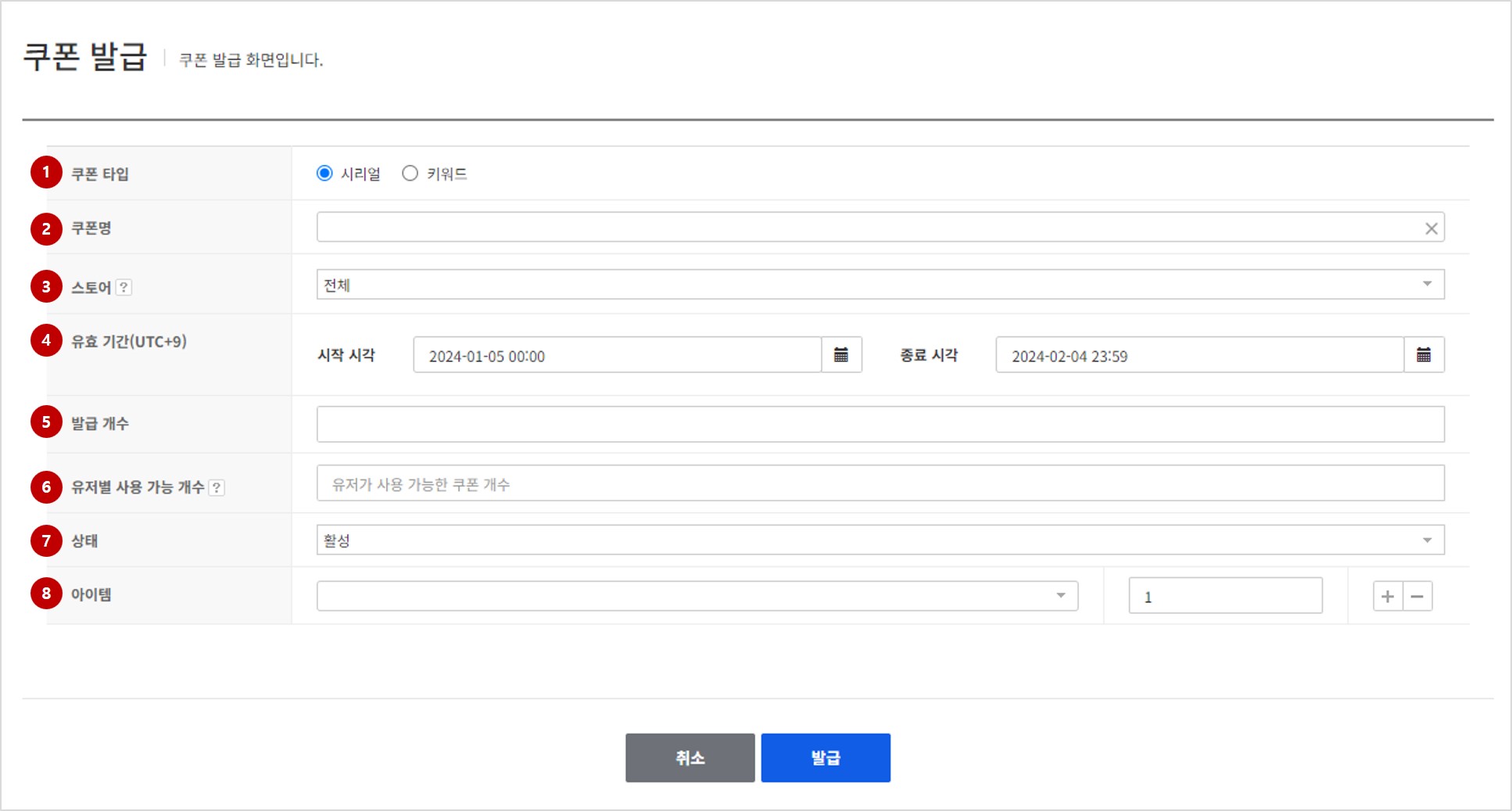
1. 쿠폰 타입
발급할 쿠폰 타입을 설정할 수 있습니다. 각 타입의 설명은 다음과 같습니다.
- 시리얼 : 임의의 쿠폰 번호를 생성해 쿠폰 코드를 발급합니다.
- 키워드 : 지정된 키워드 이름을 유저가 사용할 수 있는 쿠폰 코드로 발급합니다.
2. 쿠폰명
발급한 쿠폰의 목적을 알 수 있는 쿠폰 이름을 입력합니다.
3. 쿠폰 코드
키워드 쿠폰 발급 시에 유저가 사용할 수 있는 고유 쿠폰 코드를 입력합니다.
4. 스토어
발급한 쿠폰을 사용할 수 있는 스토어를 선택합니다.
기본적으로는 전체가 선택되어 있으며 쿠폰 사용을 스토어별로 제한하고자 할 경우 사용을 하길 원하는 스토어를 지정합니다.
5. 유효 기간
발급한 쿠폰을 사용할 수 있는 기간을 설정합니다.
6. 발급 개수
발급 시 생성할 쿠폰 코드의 개수를 설정합니다. 한 번 요청 시 최대 100만 개의 쿠폰 코드까지 생성할 수 있습니다.
7. 유저별 사용 가능 개수
유저 1명이 최대로 사용할 수 있는 쿠폰 개수를 설정합니다. 설정할 수 있는 최대 개수는 99개입니다. 무제한으로 사용하게 하려면 0으로 설정합니다.
8. 아이템
쿠폰 코드 등록 시 지급할 아이템 정보를 입력합니다. 지급할 아이템을 선택하고 오른쪽에 지급 개수를 입력합니다. 아이템을 등록하려면 쿠폰 아이템 메뉴에서 먼저 아이템을 등록해야 선택할 수 있습니다.
[참고]
쿠폰 아이템을 등록하는 방법은 Coupon Item을 참고하시기 바랍니다.
Update publish coupon
발급한 쿠폰 정보를 수정하려면 상세 정보에서 수정 버튼을 클릭합니다. 이미 발급한 쿠폰 코드 타입은 수정할 수 없으므로 새 타입의 쿠폰을 발급하려면 발급 정보를 새로 등록해야 합니다.
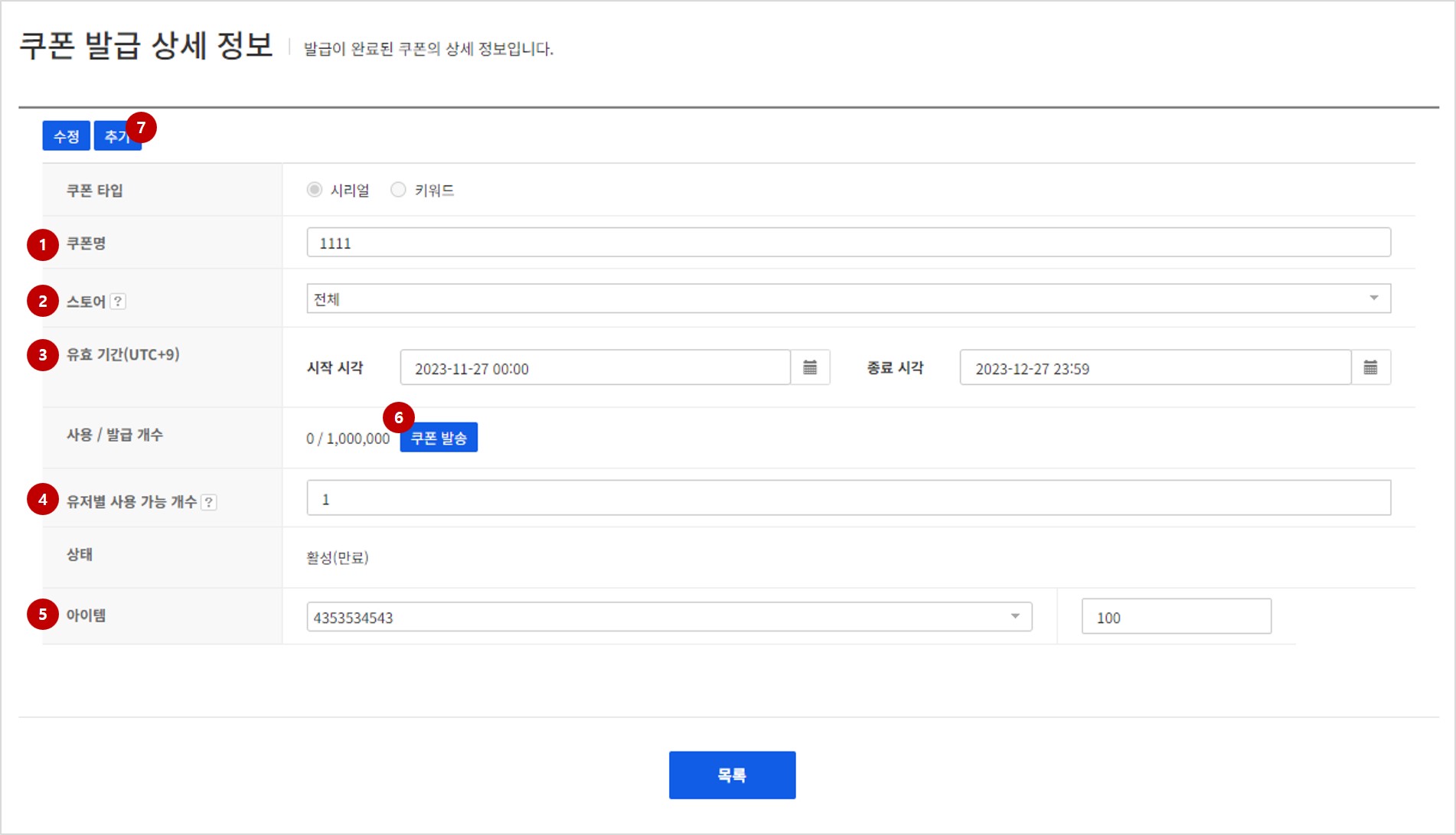
1. 쿠폰명
발급한 쿠폰의 목적을 알 수 있는 쿠폰 이름을 입력합니다.
2. 스토어
발급한 쿠폰을 사용할 수 있는 스토어를 선택합니다. 발급시 선택한 스토어가 선택되어 있으며 정보를 변경할 경우 변경한 스토어에서만 발급된 쿠폰을 사용할 수 있게 됩니다.
3. 유효 기간
발급한 쿠폰을 사용할 수 있는 기간을 설정합니다.
4. 유저별 사용 가능 개수
유저 1명이 최대로 사용할 수 있는 쿠폰 개수를 설정합니다. 설정할 수 있는 최대 개수는 99개입니다. 무제한으로 사용하게 하려면 0으로 설정합니다.
5. 아이템
쿠폰 코드 등록 시 지급할 아이템 정보를 입력합니다. 지급할 아이템을 선택하고 오른쪽에 지급 개수를 입력합니다. 아이템을 등록하려면 쿠폰 아이템 메뉴에서 먼저 아이템을 등록해야 선택할 수 있습니다.
6. 쿠폰 발송
발급된 쿠폰 정보를 이용하여 유저에게 직접 쿠폰을 발송할 수 있는 기능을 제공합니다.
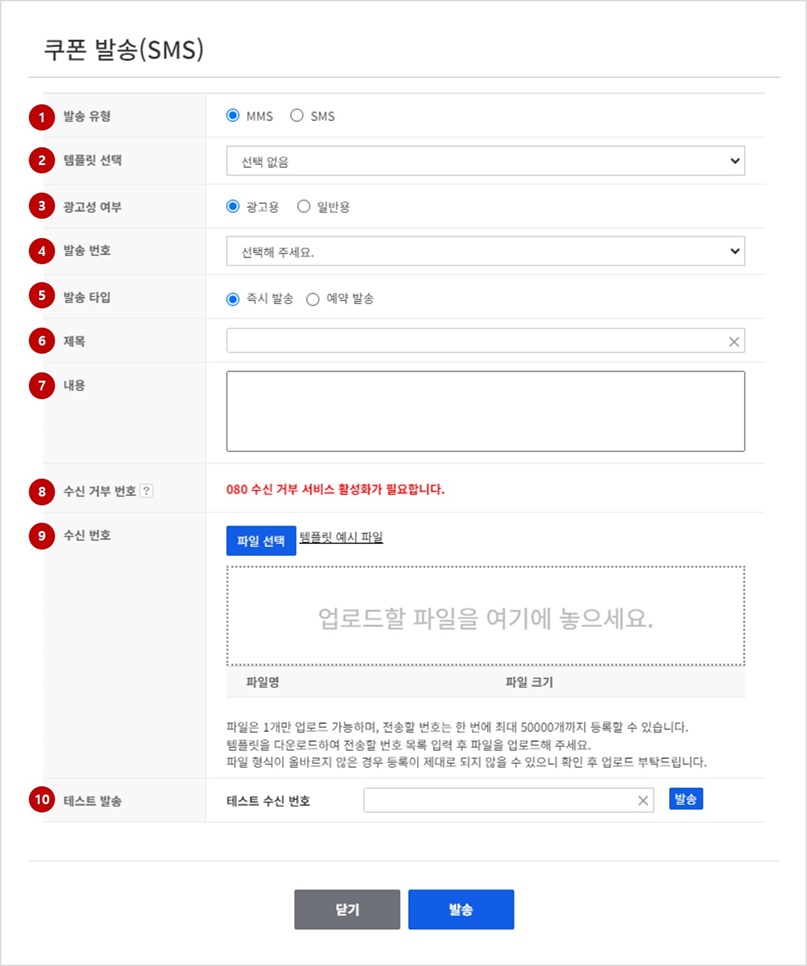
(1) 발송 유형 : 발송 유형을 선택합니다. MMS/SMS를 지원하며 MMS의 경우 제목을 추가로 입력하여 발송해야 합니다.
(2) 템플릿 선택 : NHN Cloud SMS 서비스에서 템플릿을 등록하셨다면 해당 템플릿을 선택하여 발송할 수 있습니다. 등록된 템플릿이 없다면 선택하지 않아도 됩니다.
(3) 광고성 여부 : 발송하고자 하는 SMS의 광고성 여부를 선택합니다. 광고성으로 보내고자 할 경우 (광고), [무료수신거부] 문자열이 포함되어야 SMS를 발송할 수 있으니 발송 시 유의바랍니다.
(4) 발송 번호 : NHN Cloud SMS에 등록한 발송 번호를 선택할 수 있습니다. 이 번호는 수신자에게 발송자 번호로 보여지게 됩니다.
(5) 발송 타입 : 즉시/예약 발송을 선택할 수 있으며 즉시 발송일 경우 발송 버튼을 누르는 즉시 SMS가 발송되며 예약 발송의 경우 지정된 시간에 SMS가 발송됩니다.
(6) 제목 : MMS 발송 시 해당 MMS의 제목을 지정합니다. MMS발송일 경우에만 입력할 수 있습니다.
(7) 내용 : 발송하고자 하는 상세 내용을 입력합니다. ##code##문자열이 쿠폰으로 치환되는 문자열이며 해당 문자열이 포함되어 있지 않으면 발송이 되지않으니 입력 시 유의 바랍니다.
(8) 수신 거부 번호 : NHN Cloud SMS에 등록된 수신 거부 번호를 선택합니다. 광고성 SMS를 발송하고자 할 경우 해당 항목을 내용에 입력해 주셔야 하며 발송화면에서의 선택항목은 참고용으로 보여주기 위해 선택되는 값이므로 발송 시 유의해 주셔야 합니다.
(9) 수신 번호 : 수신 대상을 파일을 이용하여 등록합니다. 번호 또는 번호/쿠폰 형식으로 등록할 수 있으며 번호만 입력되었을 경우 배정되는 쿠폰은 발급된 쿠폰에서 순차적으로 배정하여 전송합니다.
(10) 테스트 발송 : 입력한 형식을 바탕으로 테스트 발송을 할 수 있습니다. 수신받고자 하는 번호를 입력 후 발송 버튼을 누르면 입력한 번호로 테스트 SMS가 발송됩니다. 실제 발송 전 테스트 발송을 통해 실제 수신형태를 확인하신 후 발송하시기를 권장합니다.
[참고1]
쿠폰 아이템을 등록하는 방법은 Coupon Item을 참고하시기 바랍니다.
[참고2]
쿠폰 발송은 SMS 상품을 활성화 해야 사용할 수 있습니다.
7. 쿠폰 추가 발급
쿠폰 타입이 시리얼인 경우 1회 10만 개씩 최대 100만 개까지(초기 발급 개수 포함) 추가로 발급받을 수 있습니다.
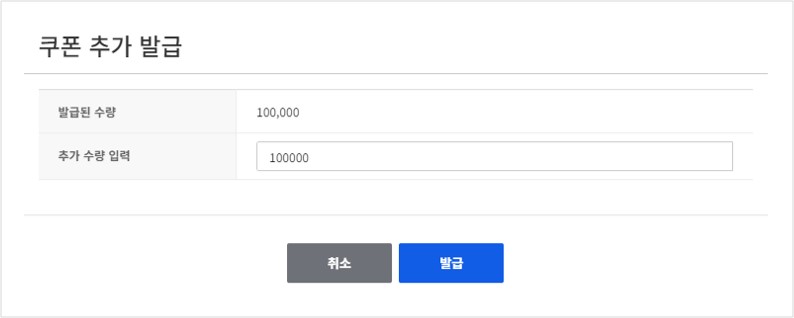
8. 쿠폰 통계
쿠폰 발급 상세 정보 화면의 하단에서 SMS 발송 내역을 조회할 수 있으며 발송과 관련된 통계를 조회 및 파일 다운로드를 진행할 수 있습니다.

요청 통계 항목을 통해 실제 발송한 SMS의 발송 통계를 확인할 수 있으며 우측의 다운로드 요청 버튼을 통해 발송 결과에 대한 상세 내역을 다운로드하여 확인할 수 있습니다. 다운로드 요청 후의 상태는 아래와 같습니다. - 생성 준비 중 : 현재 다운로드 요청이 정상적으로 완료된 상태입니다. - 생성 중 : 요청된 다운로드 파일을 생성 중입니다. - 다운로드 : 다운로드 파일이 생성이 완료되었을 경우 다운로드 버튼이 활성화되며 버튼을 클릭하면 발송 상세 내역이 다운로드 됩니다.
Coupon history
발급한 쿠폰의 사용 내역을 확인할 수 있는 기능을 제공합니다. 검색 조건에 따라 아래와 같은 검색 화면을 제공합니다.
Properties
쿠폰 코드별 조회
쿠폰 코드를 직접 입력하여 사용여부를 조회할 수 있습니다.
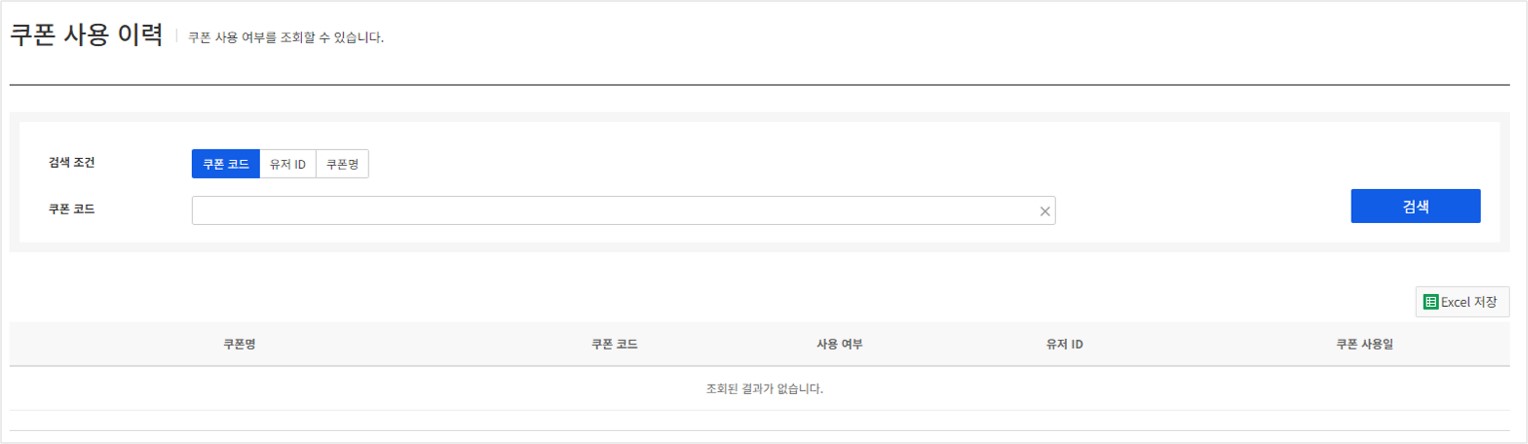
유저 ID별 조회
유저 ID를 통해 해당 유저가 쿠폰을 사용한 이력을 조회할 수 있습니다.
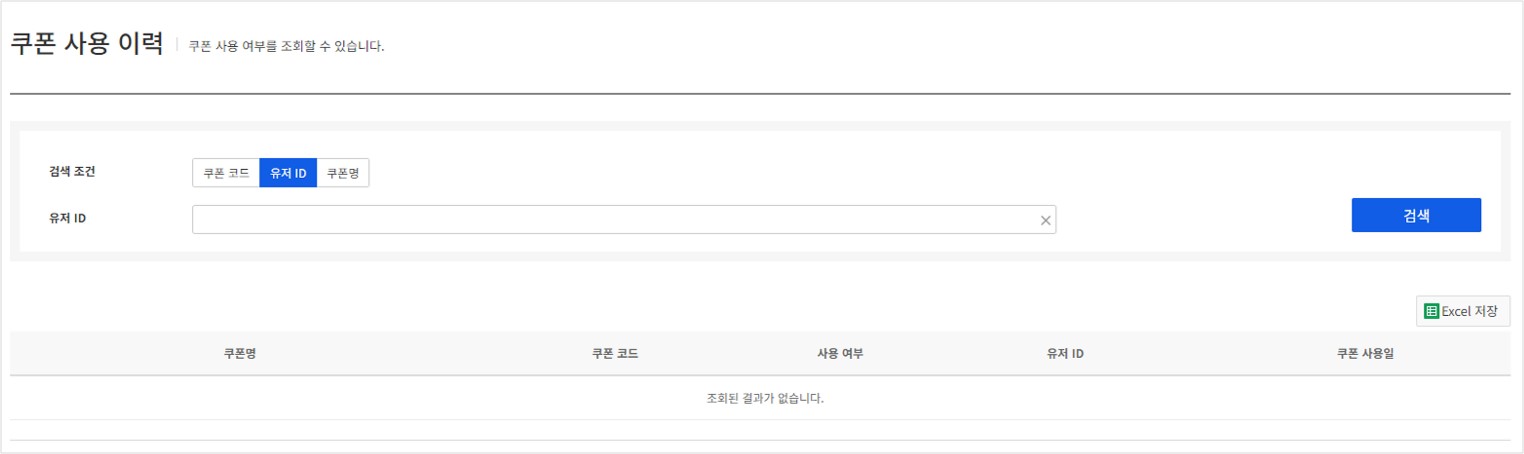
쿠폰명 조회
쿠폰명 및 기타 검색조건을 통해 사용 이력을 조회할 수 있습니다.
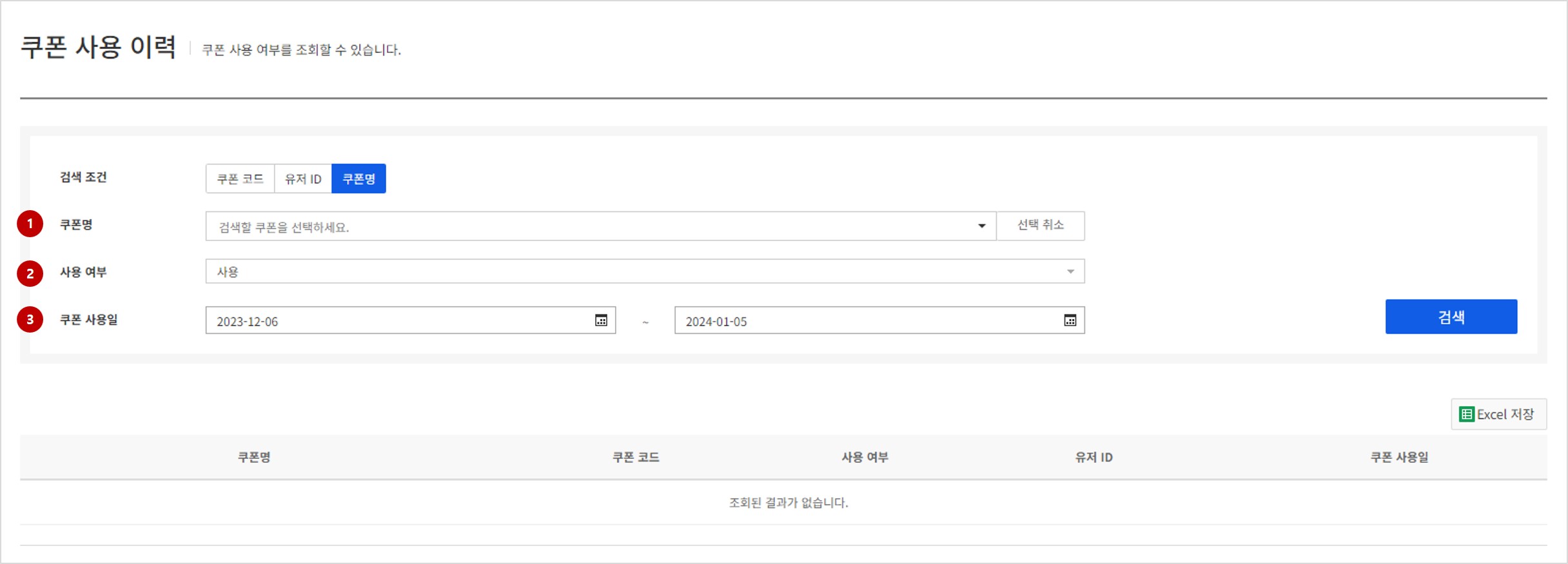
- 쿠폰명: 쿠폰 발급 메뉴를 통해 발급한 쿠폰을 선택할 수 있습니다.
- 사용 여부: 사용 여부를 선택하여 조회할 수 있는 기능을 제공합니다. 현재는 사용된 쿠폰만 조회가능하며 추후 다른 상태에 대한 검색 조건도 제공할 예정입니다.
- 쿠폰 사용일: 기간을 설정하여 해당 기간에 사용된 쿠폰만 조회할 수 있는 기능을 제공합니다.
Coupon Item
쿠폰 코드 사용 시 지급할 쿠폰 아이템을 조회/관리할 수 있습니다.
Search Coupon item
등록된 쿠폰 아이템 내역을 조회할 수 있습니다.
필터를 통해 아이템 ID/아이템 이름을 통한 검색도 가능합니다.
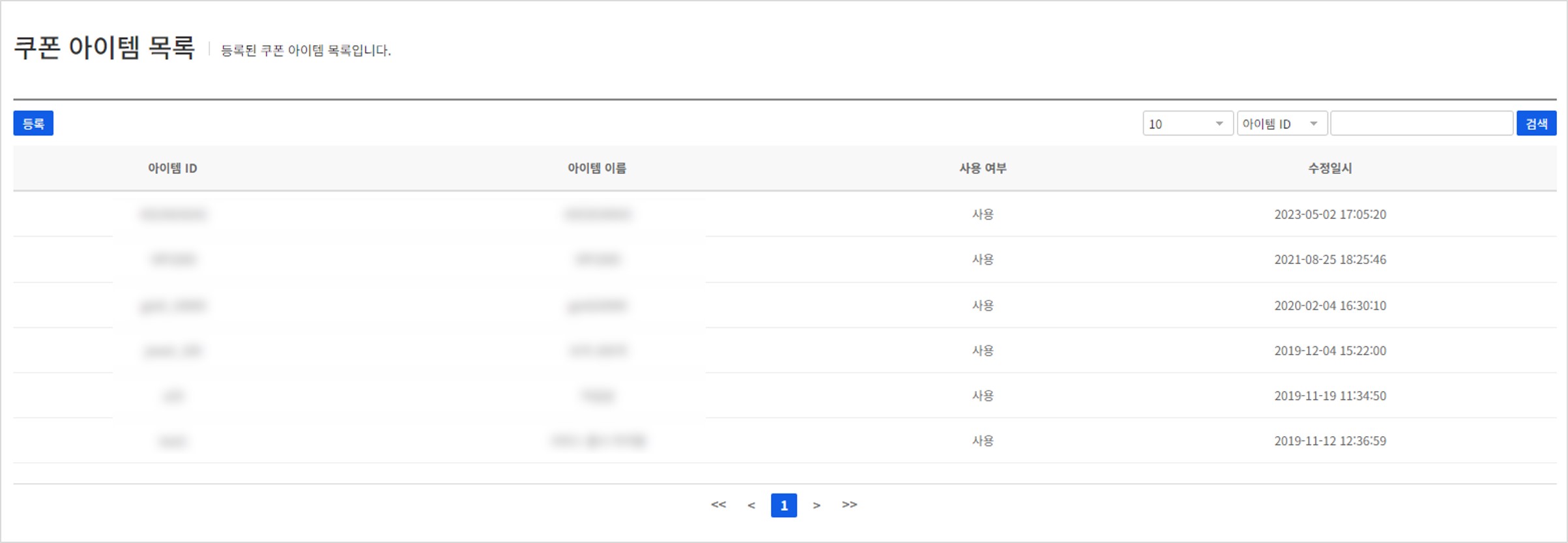
Register Coupon item
쿠폰 코드 사용 시 지급할 아이템을 등록합니다. 등록되는 아이템은 단건 입력 또는 파일을 통해 등록할 수 있습니다.
단건 등록
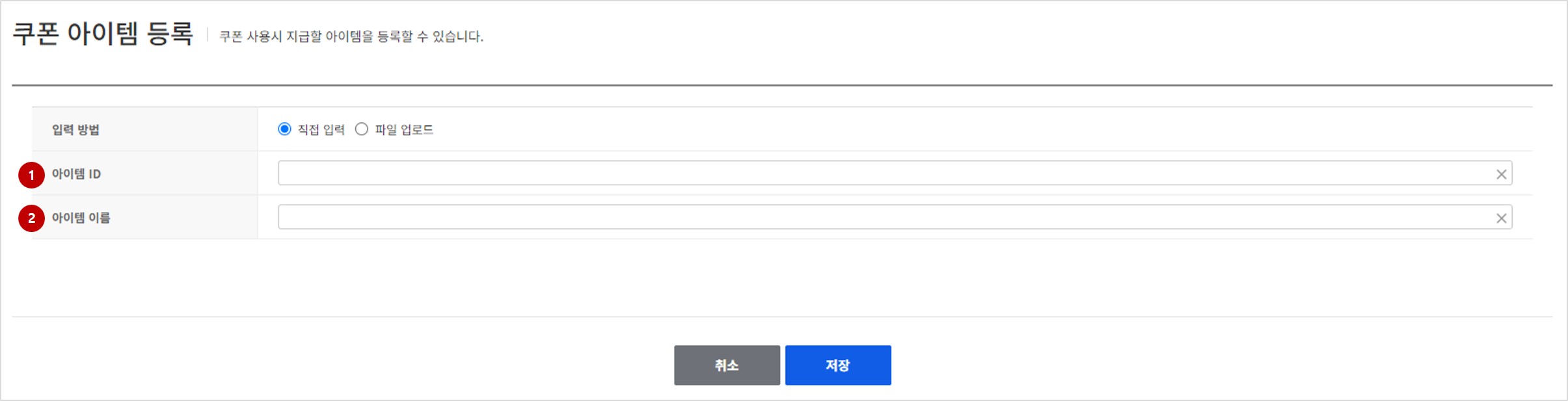
1. 아이템 ID
앱 내에 등록된 아이템 고유 ID를 입력합니다. 쿠폰 코드 사용 시 이곳에 입력된 정보가 실제 서버에 결과 데이터로 전달되므로 아이템을 제공할 수 있는 서버에서 구별할 수 있는 고유 아이템 ID를 입력해야 합니다. 아이템 ID는 최초 등록 후 변경할 수 없으니 주의하여야 합니다.
2. 아이템 이름
등록된 아이템을 구별할 수 있는 아이템 이름을 입력합니다.
파일 업로드
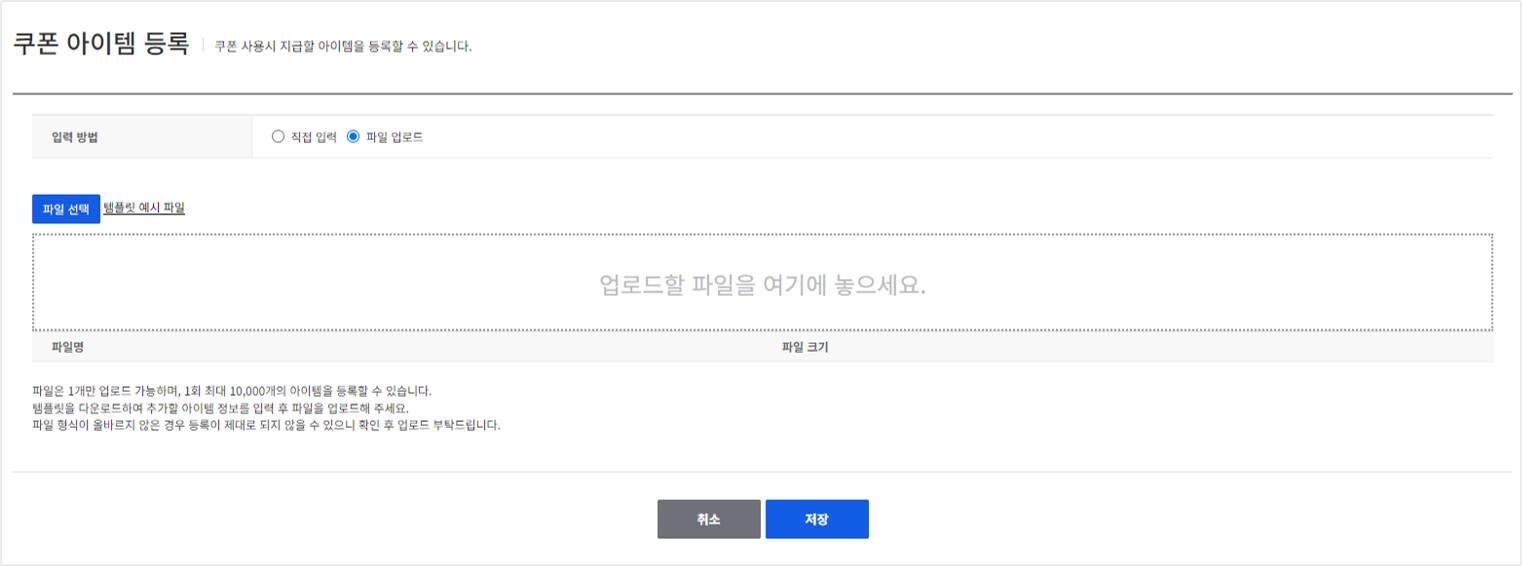 한번에 대량으로 등록하고자 할 때 파일을 이용하여 등록할 수 있습니다.
파일을 이용해서 등록할 경우 한번에 최대 10,000건까지 등록할 수 있으며 템플릿 예시 파일을 다운로드 받은 후 해당 형식에 맞도록 작성해서 업로드를 해주셔야 정상적으로 파일을 이용한 아이템 등록 작업 진행이 가능합니다.
한번에 대량으로 등록하고자 할 때 파일을 이용하여 등록할 수 있습니다.
파일을 이용해서 등록할 경우 한번에 최대 10,000건까지 등록할 수 있으며 템플릿 예시 파일을 다운로드 받은 후 해당 형식에 맞도록 작성해서 업로드를 해주셔야 정상적으로 파일을 이용한 아이템 등록 작업 진행이 가능합니다.
Update Coupon item
등록한 아이템에 대한 정보를 수정할 수 있으며 해당 아이템을 사용하지 않고자 할 경우 사용하지 않음으로 설정하여 쿠폰 발급시 해당 아이템이 노출되지 않도록 변경할 수 있습니다.
[참고]
아이템 ID 정보는 변경할 수 없으므로 아이템 ID가 잘못 되었다면 새로운 아이템 ID로 다시 등록해주셔야 합니다.
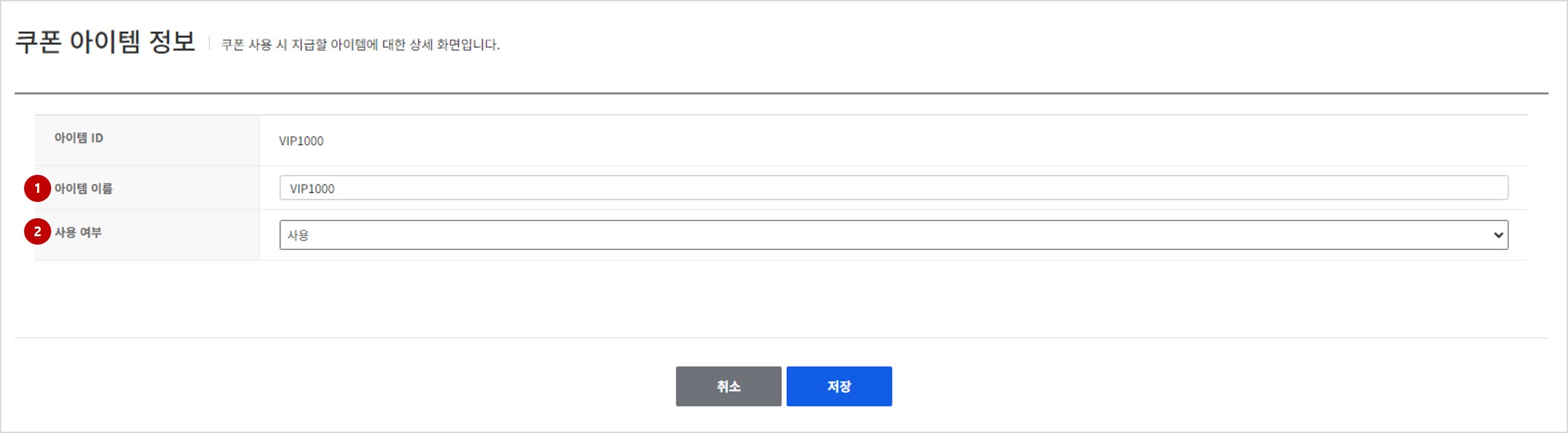
1. 아이템 이름
구별할 수 있는 아이템 이름을 입력합니다.
2. 사용 여부
사용상태인 경우에만 쿠폰 등록시 아이템 추가가 가능합니다. 아이템을 쿠폰 등록 화면에서 노출하고 싶지 않은 경우에는 사용 여부를 사용하지 않음으로 변경하면 됩니다. 최초 아이템 등록 시에는 항상 사용으로 등록됩니다.